
Red Hat Linux est le système d'exploitation d'entreprise le plus largement utilisé dans la saveur Linux, Red Hat Linux prend en charge les modes d'installation texte et graphique. En mode graphique, l'assistant d'installation vous guidera pour installer le fonctionnement à l'aide de la souris et du clavier ; où, comme en mode Texte, l'assistant de texte personnalisé vous guidera pour l'installer uniquement à l'aide du clavier (Utilisation de la touche Tab et Entrée). L'installation via le mode texte est un peu difficile par rapport à l'installation graphique, cette méthode est recommandée pour les utilisateurs avancés.
Insérez le DVD Red Hat Linux téléchargé sur le DVD-ROM, faites démarrer le DVD-ROM en premier en modifiant la priorité des périphériques de démarrage dans la configuration du bios en appuyant sur la touche Suppr ou F2 ou F10 en fonction de votre fabrication. Vous obtiendrez maintenant le menu d'installation comme ci-dessous, les deux premiers menus sont pour l'installation graphique, le suivant est pour la récupération du système, le quatrième est pour démarrer le système d'exploitation à partir du disque dur et le dernier est pour le diagnostic de la mémoire.
Sélectionnez la première option pour installer RHEL 6 en mode graphique.
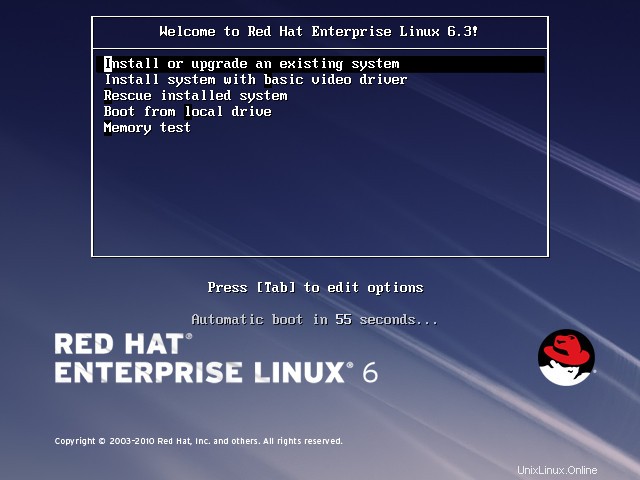
Ensuite, il vous demandera de vérifier le support, il suffit simplement de sauter pour démarrer l'installation sans vérifier le support.
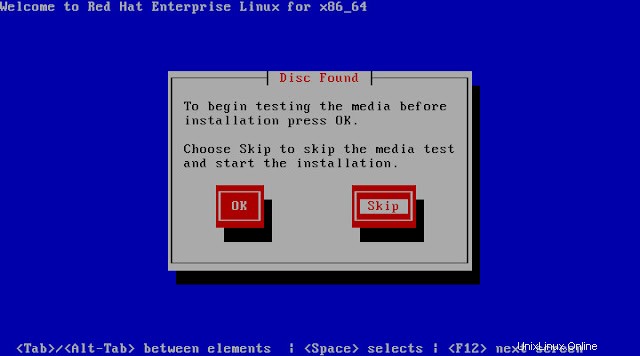
Cliquez sur Suivant pour lancer l'installation.
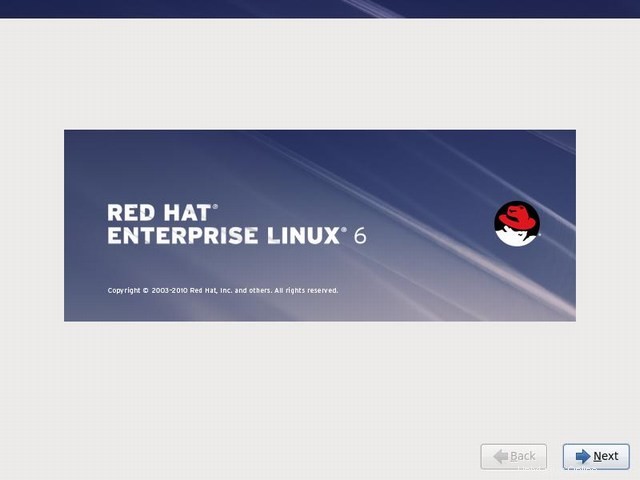
Sélectionnez la langue, puis cliquez sur Suivant.
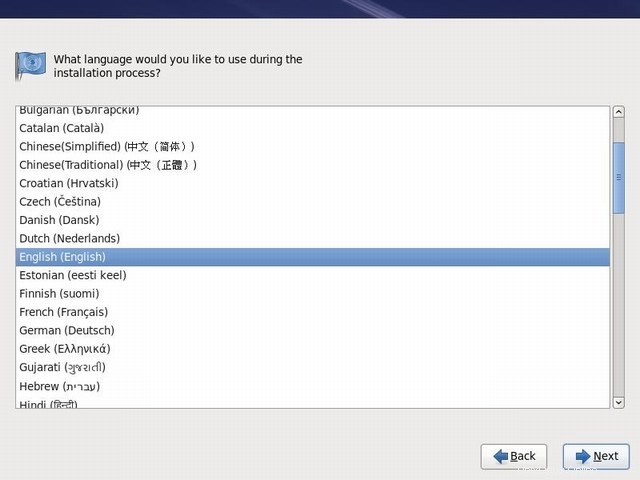
Sélectionnez le clavier pour le système.

Options de stockage. Si vous n'êtes pas familier avec le SAN ou l'ISCSI, sélectionnez simplement les périphériques de stockage de base et cliquez sur Suivant.
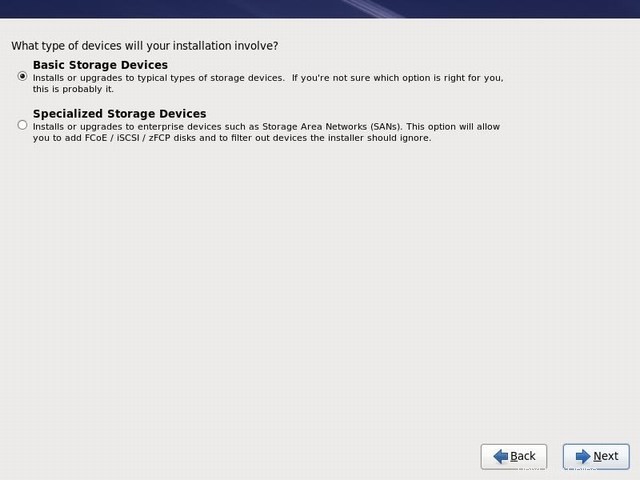
Cliquez sur Tout réinitialiser pour commencer à initialiser le nouveau disque dur. Cela peut entraîner une perte de données. Faites attention à le faire à vos risques et périls.
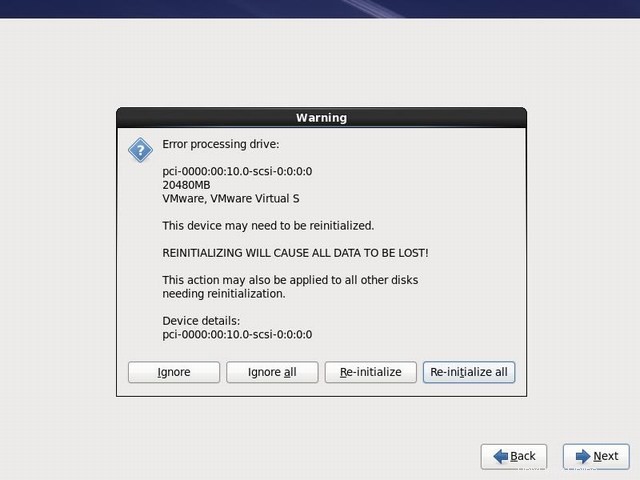
Ensuite, configurez les paramètres du nom d'hôte et des réseaux. Tapez votre nom d'hôte dans la zone. La configuration du réseau peut être effectuée en cliquant sur configurer le réseau. Donnez l'adresse IP, puis cliquez sur Appliquer pour enregistrer les paramètres, cliquez sur Suivant pour continuer.
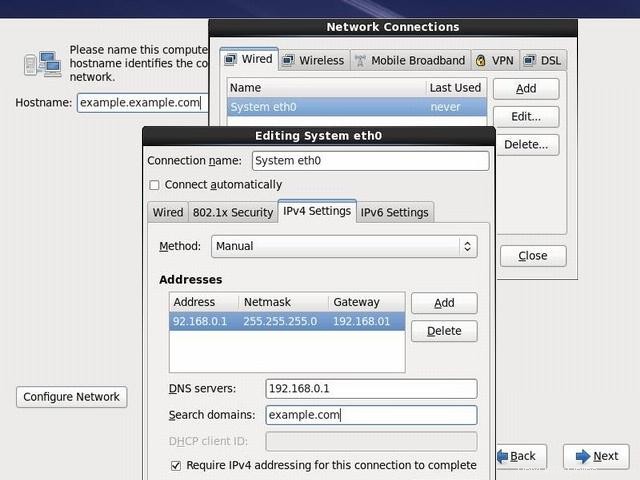
Sélectionnez votre fuseau horaire.
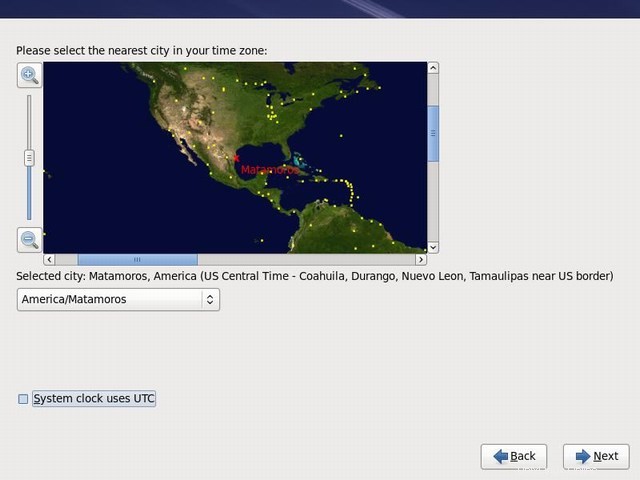
Tapez le mot de passe du compte root, cette racine est comme l'administrateur Windows. Le mot de passe doit être fort.
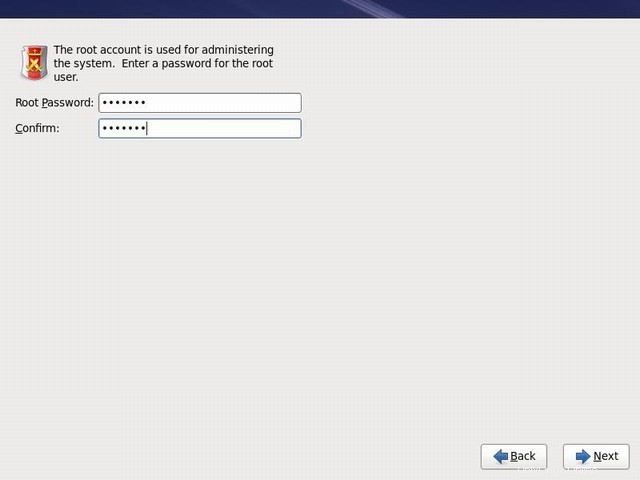
Type d'installation, sélectionnez le remplacement du système Linux existant (vous ne vous inquiétez pas, il n'est pas nécessaire d'avoir l'installation Linux précédente) même si vous installez pour la première fois. Le système créera la partition automatiquement. Pour créer la partition manuellement, sélectionnez Examiner et modifier la disposition du partitionnement puis Suivant.

Confirmez le partitionnement en cliquant sur Écrire les modifications sur le disque.
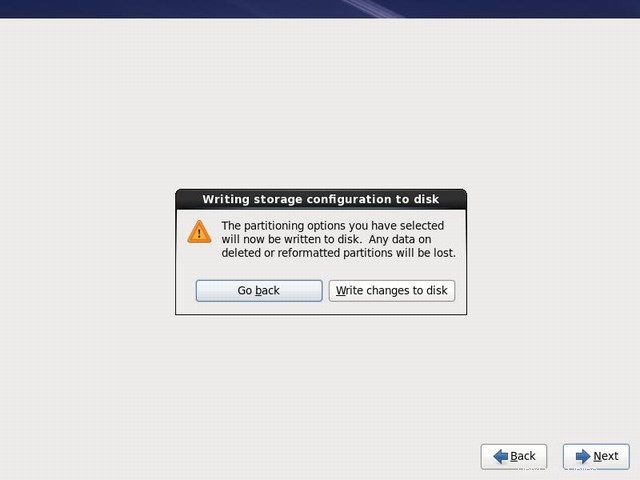
Sélectionnez la personnalisation maintenant et cliquez sur Suivant pour sélectionner le logiciel correspondant à vos besoins.
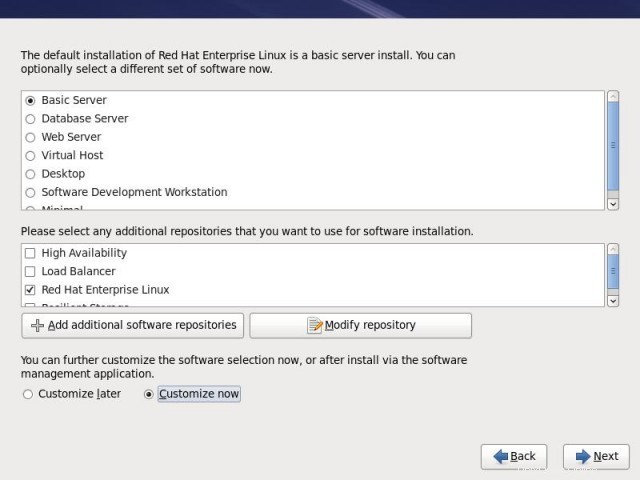
Sélectionnez le logiciel ou le logiciel serveur selon vos besoins. Mais si vous débutez dans Redhat, sélectionnez les systèmes Desktop et X Windows dans la section Desktop, cela vous aidera à obtenir le bureau graphique pour que vous puissiez travailler. Une fois de plus, cliquez sur Suivant pour démarrer l'installation.
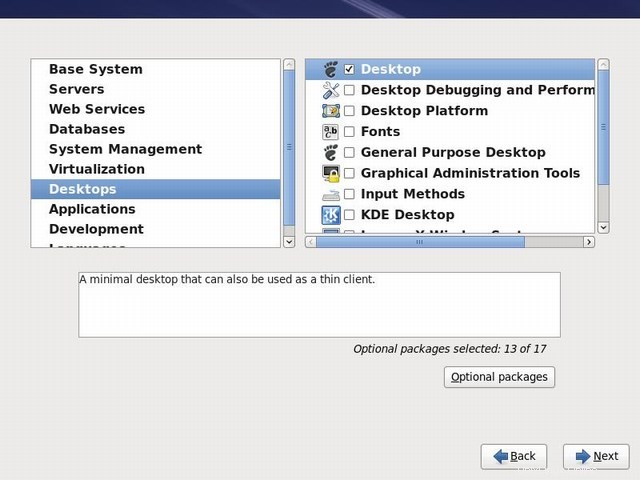
Maintenant, il va commencer à installer Red Hat Linux.
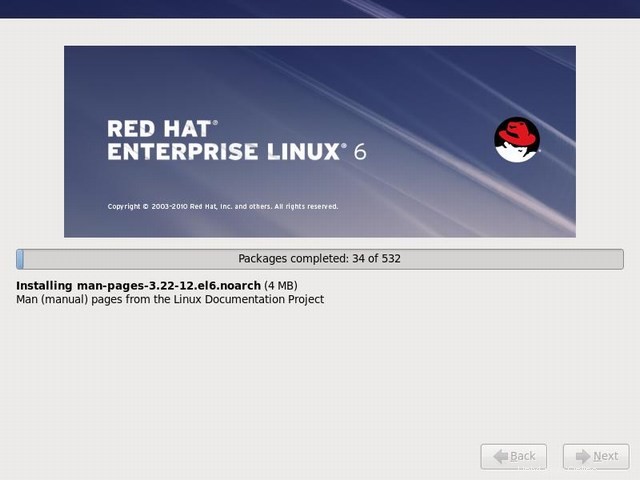
Cliquez sur Terminer pour redémarrer la machine.
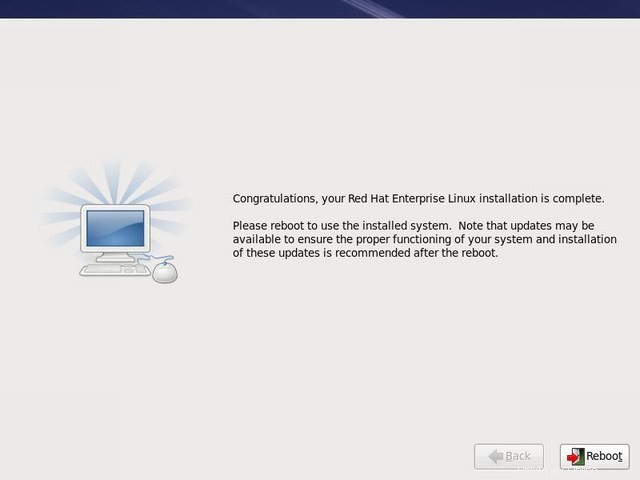
Une fois la machine redémarrée, elle vous demandera de faire une post-configuration. Pour la post-configuration cliquez ICI
Terme de recherche :
Installer Linux Installer CentOS, Installer RHEL, Installer le mode graphique CentOS, Installer RHEL en mode graphique, Installer Linux en mode graphique, Configurer le mode graphique Redhat Linux, Configurer le mode graphique Linux, Configurer le mode graphique CentOS, Installation en mode graphique Linux, Installation en mode graphique CentOS , Installation en mode graphique RHEL, Installation graphique Linux, Installation graphique CentOS, Installation graphique Redhat Linux